昂达主板光驱安装系统,昂达主板光驱安装系统全攻略
昂达主板光驱安装系统全攻略

一、准备工作
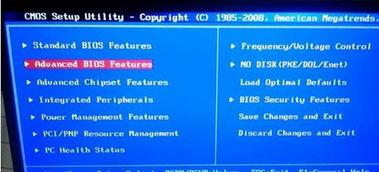
在开始安装系统之前,我们需要做好以下准备工作:
准备一张Windows系统安装光盘。
确保电脑电源连接正常。
关闭所有正在运行的程序。
二、进入BIOS设置光驱启动
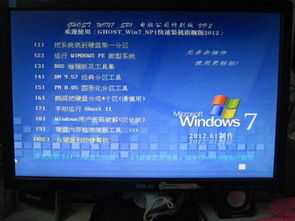
在安装系统之前,我们需要将光驱设置为第一启动设备。以下是进入BIOS设置光驱启动的步骤:
开机时按下DEL键进入BIOS设置。
在BIOS主菜单中找到“Advanced BIOS Features”选项。
按Enter键进入“Advanced BIOS Features”设置界面。
找到“First Boot Device”选项,将其设置为“CD-ROM”。
按F10键保存设置,然后按Y键确认退出BIOS。
三、插入系统光盘并重启电脑

完成BIOS设置后,将Windows系统安装光盘插入光驱,然后重启电脑。以下是重启电脑后的操作步骤:
开机时按下任意键(如F12)选择启动设备。
选择“CD-ROM”作为启动设备。
按Enter键确认。
四、开始安装系统
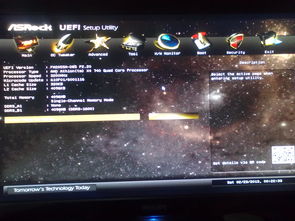
当电脑从光盘启动后,会出现Windows安装向导界面。以下是安装系统的步骤:
阅读安装向导的提示信息,然后按Enter键继续。
选择安装类型,如“自定义(高级)”。
选择安装磁盘分区,如“C盘”。
根据提示进行分区操作,如删除、创建新分区等。
选择“格式化”选项,格式化所选分区。
等待格式化完成后,点击“下一步”继续安装。
根据提示完成安装过程。
五、安装完成后重启电脑
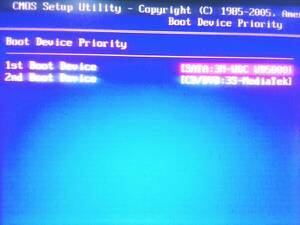
当系统安装完成后,会提示您重启电脑。以下是重启电脑后的操作步骤:
取出系统光盘。
关闭电脑电源。
重新启动电脑。
通过以上步骤,您已经成功使用昂达主板的光驱安装了Windows系统。在安装过程中,请注意以下几点:
确保系统光盘质量良好。
在安装过程中,请耐心等待,不要随意中断。
安装完成后,请及时安装必要的驱动程序。
通过本文的详细讲解,相信您已经掌握了使用昂达主板光驱安装系统的技巧。祝您安装顺利,使用愉快!
